 Pārbaudiet drukas galviņas stāvokli
Pārbaudiet drukas galviņas stāvokli

Ja izdrukas ir neskaidras vai izplūdušas/irsvītras vai līnijas/ir nepareizas vai izsmērējušās krāsas, veiciet no 1. līdz 6. darbībai un pārbaudiet, vai nav jāmaina drukas galviņa.
 Izdruka ir izplūdusi
Izdruka ir izplūdusi
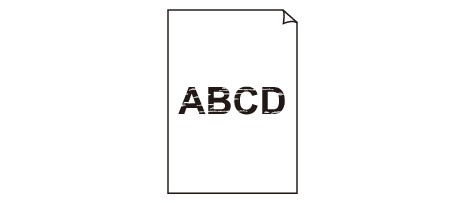

 Parādās baltas svītras
Parādās baltas svītras
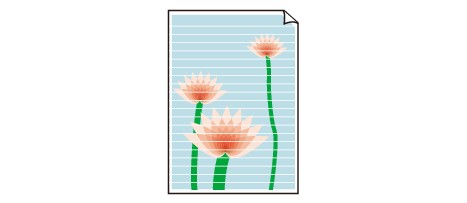

 Nepareizas krāsas
Nepareizas krāsas
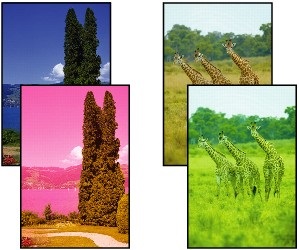
-
1. darbība Izdrukājiet sprauslas pārbaudes paraugu.
Pēc sprauslu pārbaudes parauga izdrukāšanas pārbaudiet to.
-
No printera
-
No datora
-
Operētājsistēmā Windows:
-
Operētājsistēmā macOS:
-
Ja paraugs netiek drukāts pareizi, pārejiet uz nākamo darbību.
-
-
2. darbība Tīriet drukas galviņu.
Pēc drukas galviņas tīrīšanas izdrukājiet sprauslu pārbaudes paraugu un pārbaudiet rezultātu.
-
No printera
-
No datora
-
Operētājsistēmā Windows:
-
Operētājsistēmā macOS:
-
Ja situācija joprojām neuzlabojas, pārejiet uz nākamo darbību.
-
-
3. darbība Vēlreiz veiciet drukas galviņas tīrīšanu.
Pēc drukas galviņas atkārtotas tīrīšanas izdrukājiet sprauslu pārbaudes paraugu un pārbaudiet rezultātu.
Ja situācija joprojām neuzlabojas, pārejiet uz nākamo darbību.
-
4. darbība Veiciet drukas galviņas rūpīgo tīrīšanu.
Pēc drukas galviņas rūpīgas tīrīšanas izdrukājiet sprauslu pārbaudes paraugu un pārbaudiet rezultātu.
-
No printera
-
No datora
-
Operētājsistēmā Windows:
-
Operētājsistēmā macOS:
-
Ja situācija neuzlabojas, izslēdziet printeri, uzgaidiet vairāk nekā 24 stundas un pārejiet pie nākamās darbības.
-
-
5. darbība Vēlreiz veiciet drukas galviņas rūpīgo tīrīšanu.
Pēc atkārtotas drukas galviņas rūpīgas tīrīšanas izdrukājiet sprauslu pārbaudes paraugu un pārbaudiet rezultātu.
Ja situācija joprojām neuzlabojas, pārejiet uz nākamo darbību.
-
6. darbība Veiciet tintes skalošanu.
Pēc tintes skalošanas izdrukājiet sprauslu pārbaudes paraugu un pārbaudiet rezultātu.
Tintes skalošanas laikā tiek patērēts liels daudzums tintes. Bieži veicot tintes skalošanu, tiek strauji patērēta tinte, tādēļ veiciet to tikai nepieciešamības gadījumā.
 Svarīgi!
Svarīgi!-
Tintes skalošana, kad atlikušais tintes līmenis ir nepietiekams, var radīt printera bojājumus.
Pirms tintes skalošanas pārbaudiet visu krāsu atlikušās tintes līmeni.
-
Ja pēc tintes skalošanas sprauslu pārbaudes paraugs netiek izdrukāts pareizi, problēmu var novērst, nomainot drukas galviņu.
Detalizētu informāciju skatiet šeit.
 Piezīme
Piezīme
-
Šis printeris ir aprīkots ar divām drukas galviņām. Pārbaudiet sprauslu pārbaudes šablonu, lai noskaidrotu, kura drukas galviņa ir problēmas cēlonis.
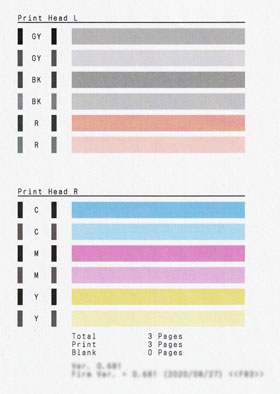
Drukas galviņas modeļa numurs ar marķējumu “L”: CH-X1L (X atšķiras atkarībā no valsts un reģiona)
Drukas galviņas modeļa numurs ar marķējumu “R”: CH-X1R (X atšķiras atkarībā no valsts un reģiona)
Papildinformācija par abām drukas galviņām ir sniegta zemāk.
Nesajauciet ar “L” un “R” marķētās drukas galviņas un gādājiet, lai tiktu nomainīta pareizā drukas galviņa.

